win11取消开机密码 win11开机密码取消方法
再过不久win11的正式版也即将上线,两个测试通道的体验版本也是进入了结尾阶段,可是最近有很多的小伙伴反应说想要取消自己的开机密码,可是不知道去哪里设置,今天就让小编带大家前去了解一下Windows11开机密码怎么取消的设置方法吧,希望可以对大家有所帮助。
具体步骤如下:
1.首先打开系统运行框(Windows徽标+r),然后直接在搜索框中输入“netplwiz”;

2.接着在搜索结果界面中可以找到“netplwiz”程序,单击打开他;
3.这样我们就打开了账户设置,这时候取消勾选“要使用本计算机,用户必须输入用户名和密码”;
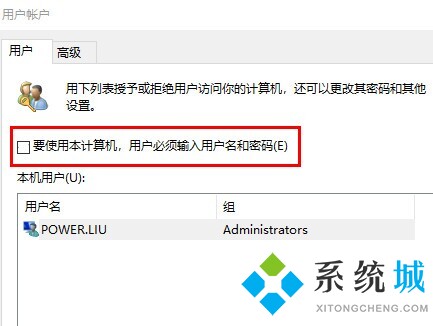
4.再点击界面下方的“应用”然后点击“确定”就可以保存了。

以上就是小编收集的win11取消开机密码的方法,希望对各位小伙伴有所帮助。
我告诉你msdn版权声明:以上内容作者已申请原创保护,未经允许不得转载,侵权必究!授权事宜、对本内容有异议或投诉,敬请联系网站管理员,我们将尽快回复您,谢谢合作!










